ຕົວທ່ອງເວັບຂອງອິນເຕີເນັດທຸກຕ້ອງການທີ່ຈະເປັນຕົວທ່ອງເວັບໄວ້ໃນຕອນຕົ້ນຂອງທ່ານ. ຖ້າເຈົ້າໃຊ້ໂປຣແກຣມທ່ອງເວັບຫຼາຍຕົວ, ເຈົ້າຈະເຫັນຫຼາຍຄໍາຮ້ອງຂໍໃຫ້ເປັນໂປຣແກຣມທ່ອງເວັບເລີ່ມຕົ້ນຂອງເຈົ້າ - ແລະມັນສາມາດກາຍເປັນສິ່ງທີ່ ໜ້າ ລໍາຄານໄດ້ຢ່າງໄວ. ນີ້ແມ່ນວິທີເຮັດໃຫ້ຕົວທ່ອງເວັບຂອງເຈົ້າຢຸດສະແດງຂໍ້ຄວາມທີ່ ໜ້າ ລໍາຄານນີ້ຢູ່ໃນ Windows.
ວິທີການຢຸດ Google Chrome ຈາກການເຕືອນໃຫ້ເປັນບຣາວເຊີມາດຕະຖານ
Google Chrome ສະແດງຂໍ້ຄວາມນ້ອຍ small ຢູ່ເທິງສຸດເພື່ອຂໍໃຫ້ເຈົ້າຕັ້ງມັນເປັນບຣາວເຊີມາດຕະຖານຂອງເຈົ້າ. ແຕ່ຫນ້າເສຍດາຍ, ບໍ່ມີທາງເລືອກຢູ່ບ່ອນໃດໃນ Chrome ເພື່ອກໍາຈັດຂໍ້ຄວາມນີ້ຢ່າງຖາວອນ.
ຢ່າງໃດກໍຕາມ, ທ່ານສາມາດຄລິກໃສ່ມັນXຢູ່ໃນຕົວທ່ອງເວັບເລີ່ມຕົ້ນການເຕືອນນີ້ເພື່ອປິດມັນ. ອັນນີ້ບໍ່ແມ່ນການແກ້ໄຂຖາວອນ, ແຕ່ Google Chrome ຈະຢຸດລົບກວນເຈົ້າກັບຂໍ້ຄວາມນີ້ຈັກໄລຍະ ໜຶ່ງ.
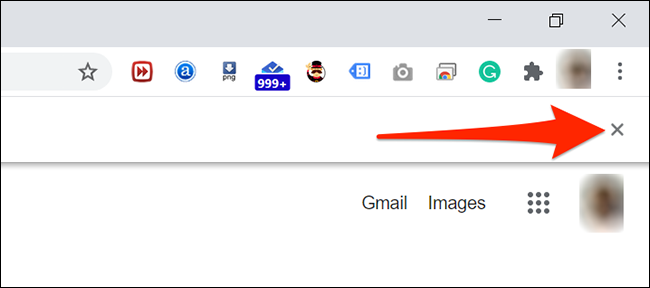
ວິທີການຢຸດເຊົາ Mozilla Firefox ຈາກການຮ້ອງຂໍໃຫ້ເປັນຕົວທ່ອງເວັບເລີ່ມຕົ້ນ
ບໍ່ຄືກັບ Chrome, ເຊິ່ງໃຫ້ Firefox ຕົວເລືອກທີ່ຈະປິດການ ນຳ ໃຊ້ການເຕືອນຂອງໂປຣແກຣມທ່ອງເວັບເລີ່ມຕົ້ນຖາວອນ. ເມື່ອເຈົ້າເປີດໃຊ້ຕົວເລືອກນີ້, Firefox ຈະບໍ່ຖາມເຈົ້າເພື່ອເຮັດໃຫ້ມັນເປັນໂປຣແກຣມທ່ອງເວັບເລີ່ມຕົ້ນອີກ.
ເພື່ອໃຊ້ຕົວເລືອກນີ້, ເປີດ Firefox ແລະຄລິກປຸ່ມເມນູຢູ່ໃນແຈຂວາເທິງ. ມັນຄ້າຍຄືສາມເສັ້ນນອນ.
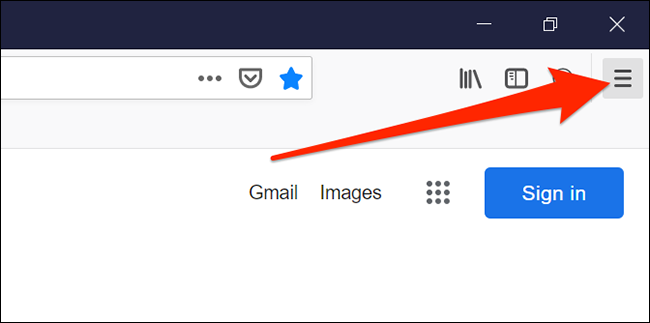
ຊອກຫາ "ທາງເລືອກ ຫຼື ທາງເລືອກໃນການຈາກເມນູ.
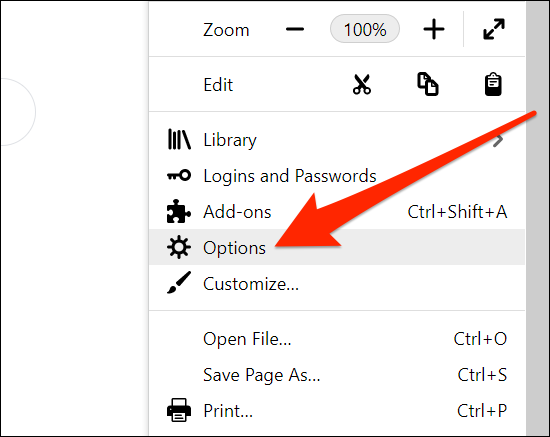
ໃນ ໜ້າ ຈໍຕົວເລືອກຂອງ Firefox, ຄລິກ“ອຍ ຫຼື ໂດຍທົ່ວໄປ"ຢູ່ເບື້ອງຊ້າຍ.
ຈາກນັ້ນປິດການໃຊ້ຕົວເລືອກ "ກວດເບິ່ງສະເifີວ່າ Firefox ເປັນໂປຣແກຣມທ່ອງເວັບເລີ່ມຕົ້ນຂອງເຈົ້າ ຫຼື ກວດເບິ່ງຢູ່ສະ ເໝີ ວ່າ Firefox ແມ່ນໂປຣແກຣມທ່ອງເວັບເລີ່ມຕົ້ນຂອງທ່ານ" ທາງຂວາ. Mozilla Firefox ຈະຢຸດການເຕືອນໃຫ້ເຈົ້າເປັນຄ່າເລີ່ມຕົ້ນຂອງເຈົ້າ.
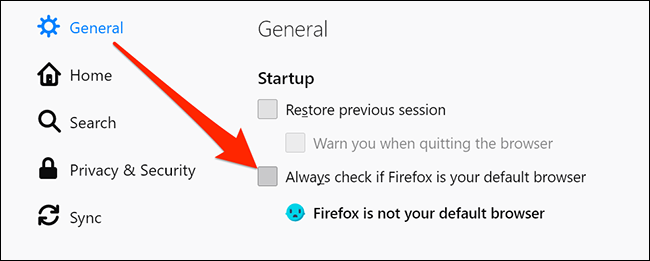
ວິທີການຢຸດ Microsoft Edge ຈາກການເຕືອນໃຫ້ເປັນບຣາວເຊີມາດຕະຖານ
ຄືກັບ Chrome, ຂ້ອຍບໍ່ມີ Microsoft Edge ຍັງເປັນທາງເລືອກທີ່ຈະເອົາການເຕືອນຂອງ browser ເລີ່ມຕົ້ນອອກຢ່າງຖາວອນ. ແຕ່ເຈົ້າສາມາດບໍ່ສົນໃຈການເຕືອນດ້ວຍຕົນເອງເມື່ອມັນປະກົດວ່າກໍາຈັດມັນອອກໄປ - ໄດ້ໄລຍະ ໜຶ່ງ.
ເພື່ອເຮັດສິ່ງນີ້, ເປີດ Microsoft Edge ຢູ່ໃນຄອມພິວເຕີຂອງທ່ານ. ເມື່ອການກະຕຸ້ນເຕືອນປາກົດຂຶ້ນ, ໃຫ້ຄລິກໃສ່ປຸ່ມ.Xຢູ່ເບື້ອງຂວາຂອງປ້າຍໂຄສະນາ.
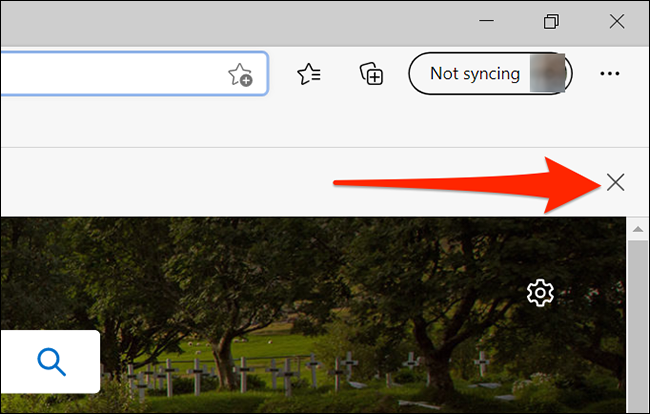
ວິທີການປ້ອງກັນບໍ່ໃຫ້ Opera ອ້າງວ່າເປັນຕົວທ່ອງເວັບເລີ່ມຕົ້ນ
Opera ປະຕິບັດຕາມວິທີການອັນດຽວກັນກັບ Chrome ແລະ Edge ໃນໂປຣແກຣມທ່ອງເວັບເລີ່ມຕົ້ນ. ບໍ່ມີທາງເລືອກຢູ່ໃນບຣາວເຊີນີ້ເພື່ອປິດໃຊ້ງານການເຕືອນບຣາວເຊີມາດຕະຖານເພື່ອເປັນການດີ.
ແນວໃດກໍ່ຕາມ, ເຈົ້າສາມາດປະຕິເສດການເຕືອນເມື່ອມັນປະກົດຂຶ້ນເພື່ອບໍ່ໃຫ້ລົບກວນການປະຊຸມປັດຈຸບັນຂອງເຈົ້າຢ່າງ ໜ້ອຍ. ເພື່ອເຮັດສິ່ງນີ້, ພຽງແຕ່ຄລິກໃສ່ປຸ່ມ "Xຢູ່ເບື້ອງຂວາຂອງໂລໂກ້ການເຕືອນຂອງໂປຣແກຣມທ່ອງເວັບເລີ່ມຕົ້ນ.
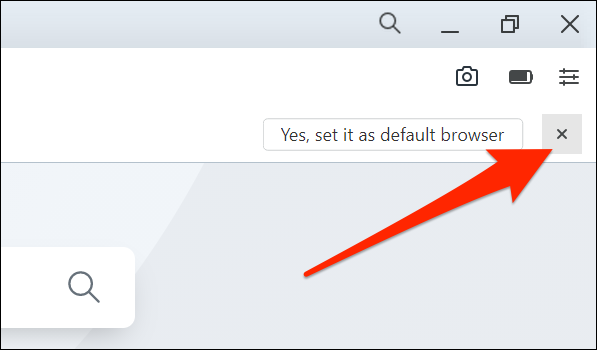
ເຈົ້າອາດຈະໄດ້ສັງເກດເຫັນວ່າ Google Chrome, Microsoft Edge, ແລະແມ້ແຕ່ Opera ທັງuseົດກໍ່ໃຊ້ການເຕືອນອັນດຽວກັນ. ນີ້ແມ່ນຍ້ອນວ່າພວກມັນທັງbasedົດແມ່ນອີງໃສ່ໂຄງການ Chromium ຫຼັກແຫຼ່ງແຫຼ່ງເປີດອັນດຽວກັນ.
ພວກເຮົາຫວັງວ່າເຈົ້າເຫັນບົດຄວາມນີ້ເປັນປະໂຫຍດໃນການຮູ້ວິທີປ້ອງກັນຕົວທ່ອງເວັບອິນເຕີເນັດຈາກການອ້າງວ່າເປັນຕົວທ່ອງເວັບເລີ່ມຕົ້ນ, ແບ່ງປັນຄວາມຄິດເຫັນຂອງເຈົ້າໃນຄໍາເຫັນ.









